
どうも!なべちゃんです。
さっきまでツイキャスしてました。
誕生日占いするよー!モイ!Androidからキャス配信中 - https://t.co/O0xHaiY00Y
— なべちゃん🏯 (@Nabe_chan0910) 2018年3月13日
で、紆余曲折ありまして花魁の話題になりました。
でこちらの記事を参考に実際にレタッチしました!
ということで行ってみましょう!
レイヤーを2枚複製します

レタッチした写真を元画像含む2枚を複製します。
わかりやすいように「ぼかし」と「ハイパス」という名前をつけました。
レイヤーにフィルタをかけます
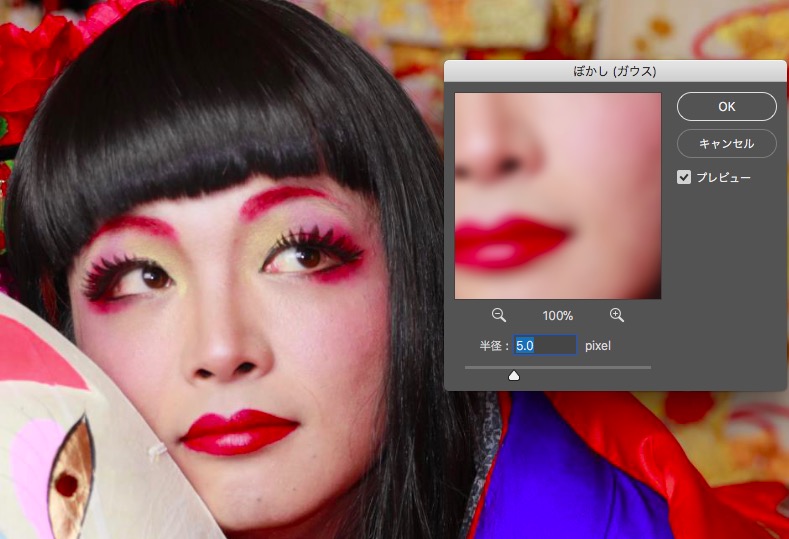
先ほど名前をつけた「ぼかし」のレイヤーを選択します。
そしてぼかしレイヤーに「フィルタ」→「ぼかし」→「ぼかし(ガウス)」をかけます。
この時の半径は5pxにしました。この時に決めた半径を覚えておいて下さい。
ハイパスレイヤーにハイパスフィルタを適用
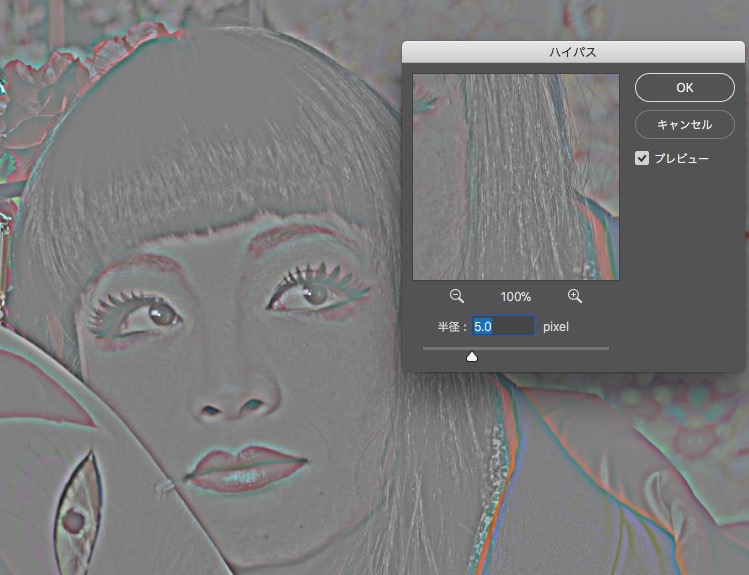
「ぼかし」レイヤーの上の「ハイパス」と名前をつけたレイヤーを選択します。
※間違っても「ぼかし」レイヤーではありませんよ!
「ハイパス」レイヤーに「フィルタ」→「その他」→「ハイパス」をかけていきます。
この時に、先ほどの半径と同じ数値にしておきます。
先ほどは5pxだったのでここでは5pxにしています。
そしてフィルタがかかったら描画モードを「リニアライト」にして、不透明度を50%にします。
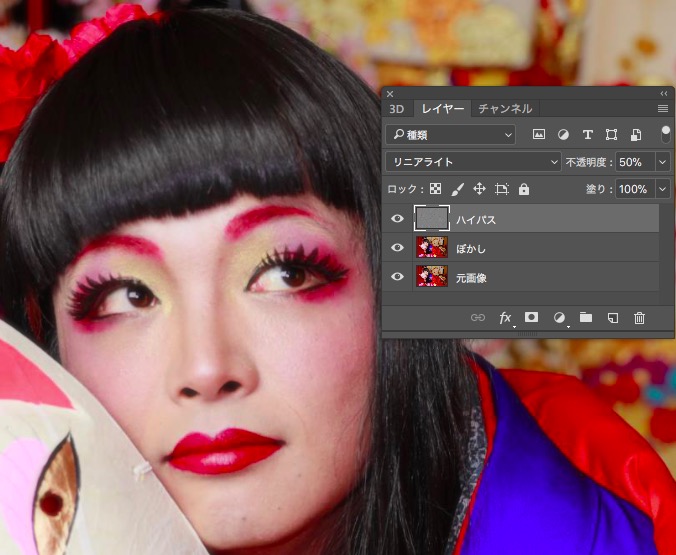
元画像とほとんど変わらない画像になりました。
「あれ?なんかおかしい?」と思ったら、レイヤーの順序などを見直してみて下さい。
順序が逆の場合があります!笑
また、「ぼかし」レイヤーにハイパスフィルタをかけてしまってるかも知れませんのでもう一度慌てずに確認してみてください♪
ハイパスレイヤーにマスクをかけよう
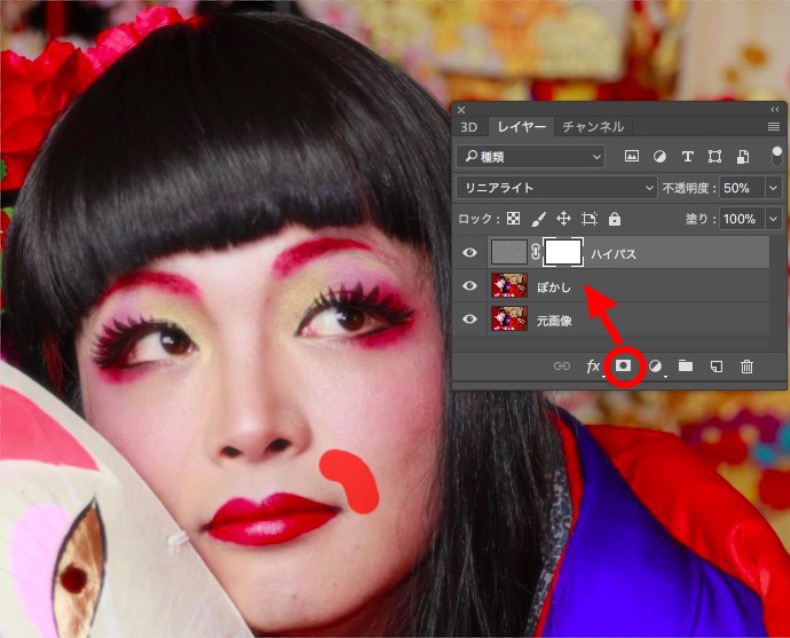
1番上にあるハイパスフィルタにマスクをかけます。
まるで囲んであるのがマスクなのでこちらをクリックしてみてください。
そうすると上画像のように出てきます。
このマスクを選択した状態のまま、黒色のブラシに変えます。不透明度は50%ぐらいです。40%とか薄くして何度もなぞるのもありですが。
上画像だとほうれい線の部分や髪の毛が一本右目のあたりにあるのが気になるのでそちらをなぞれば綺麗に消えてくれるはずです。

なぞり終わりはこんな感じです。
描いた眉毛からはみ出た生えてる毛や肌、そしてほうれい線も消えているかと思います。
そして右目横の一本毛があったところも消えました。
完成

こちらが

こうなりますよ!
毛穴まできめ細かくなって女性に近づけました!
気になるほうれい線や、あごらへんにあったほくろまで消えてますよね!
参考サイト
▼姫路のWeb制作(ホームページ)はええやん姫路にご相談ください!
▼僕の活動についてまとめました!
▼SHOWROOMもはじめました!

